- Autor Abigail Brown [email protected].
- Public 2023-12-17 06:41.
- Zadnja izmjena 2025-06-01 07:16.
Ugrađeni alati CorelDRAW za višestruko štampanje
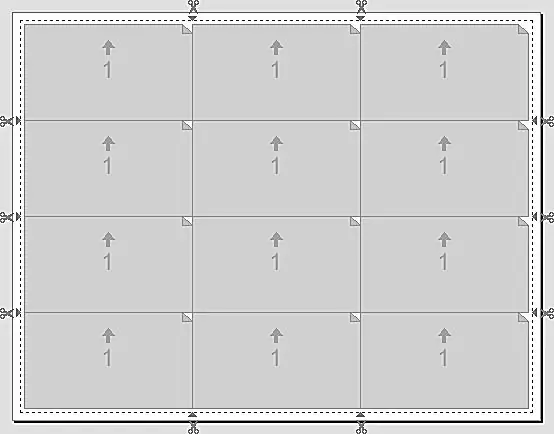
Da li ste kreirali dizajn u CorelDRAW-u koji trebate odštampati višestruko? Vizit karte ili adresne naljepnice su uobičajeni dizajni koje biste obično željeli odštampati višestruko. Ako niste upoznati sa ugrađenim alatima CorelDRAW-a za ovo, možete gubiti mnogo vremena na umnožavanje i poravnavanje vašeg dizajna da biste ispravno štampali.
Ovdje ćemo vam pokazati dva različita načina na koje možete odštampati višestruke dizajne iz CorelDRAW-a - korištenjem funkcije naljepnica i korištenjem alata za raspored nametanja u pregledu štampe CorelDRAW-a. Radi jednostavnosti, u ovom članku ćemo koristiti vizit karte kao primjer, ali iste metode možete koristiti za bilo koji dizajn koji trebate odštampati u višekratniku.
Koristimo CorelDRAW X4 u ovom vodiču, ali ove funkcije su možda bile prisutne u ranijim verzijama.
Postavite dokument i kreirajte svoj dizajn
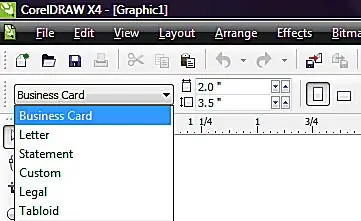
Otvorite CorelDRAW i otvorite novi prazan dokument.
Promijenite veličinu papira da odgovara veličini vašeg dizajna. Ako želite da kreirate vizit kartu, možete koristiti padajući meni na traci sa opcijama da izaberete vizitkarte za veličinu papira. Također, promijenite orijentaciju iz portretne u pejzažnu ovdje ako je potrebno.
Sada dizajnirajte svoju posjetnicu ili drugi dizajn.
Ako ćete koristiti kupljene listove papira za vizit karte ili etikete, pređite na odjeljak Štampanje na listovima etiketa ili papir za vizitkarte s bodovanjem. Ako želite da štampate na običnom papiru ili kartonu, pređite na Alat za raspored nametanja odeljak.
Štampanje na listovima naljepnica ili bodovanom papiru za posjetnice
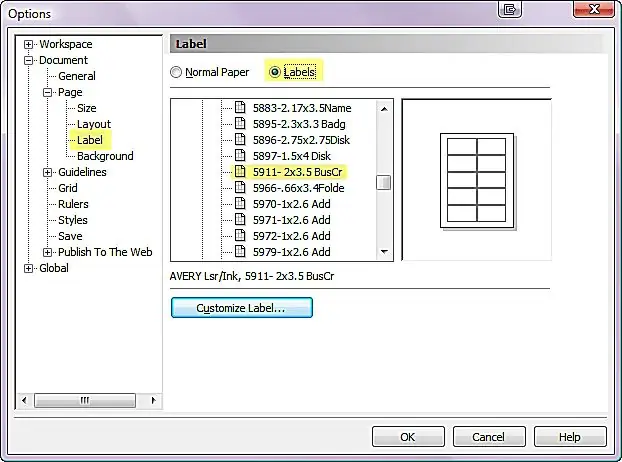
Idite na Layout > Podešavanje stranice.
Kliknite na Label u stablu opcija.
Promijenite opcije naljepnica sa Normal Paper na Labels. Kada to učinite, duga lista tipova oznaka će postati dostupna u dijalogu opcija. Postoje stotine tipova etiketa za svakog proizvođača, kao što su Avery i drugi. Većina ljudi u SAD-u će htjeti otići na AVERY Lsr/Ink. Mnogi drugi brendovi listova papira će uključivati odgovarajuće Avery brojeve na svojim proizvodima.
Proširite stablo dok ne pronađete određeni broj proizvoda na etiketi koji odgovara papiru koji koristite. Kada kliknete na oznaku u stablu, pored nje će se pojaviti sličica izgleda. Avery 5911 je vjerovatno ono što tražite ako je vaš dizajn vizit karta.
Kreirajte izgled za prilagođene naljepnice (opcionalno)
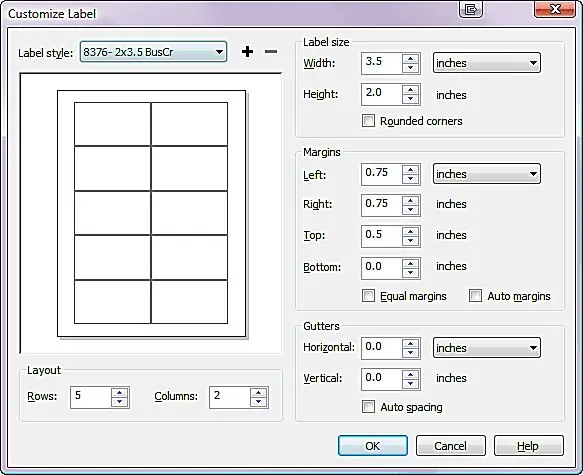
Možete kliknuti na dugme za prilagođavanje oznake ako ne možete pronaći određeni izgled koji vam je potreban. U dijalogu za prilagođavanje naljepnice možete postaviti veličinu etikete, margine, oluke, redove i stupce da odgovaraju papiru s kojim radite.
Pregled štampanja etiketa
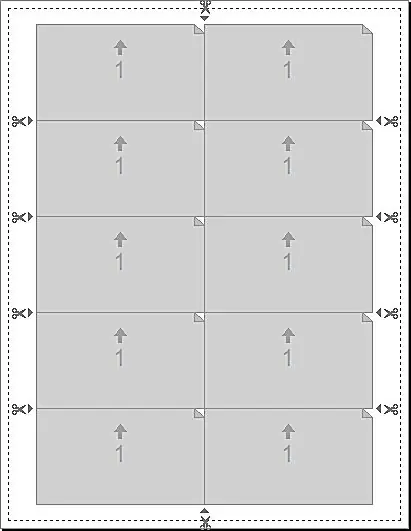
Kada pritisnete OK u dijalogu naljepnica, vaš CorelDRAW dokument neće izgledati promijenjen, ali kada krenete na štampanje, štampat će se u izgledu koji ste naveli.
Alat za raspored nametanja
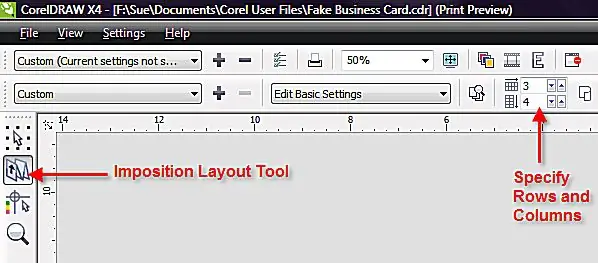
Idite na File > Pregled ispisa.
Možete dobiti poruku o promjeni orijentacije papira. Ako jeste, prihvatite promjenu.
Pregled štampe treba da prikaže vašu vizit kartu ili drugi dizajn u sredini punog lista papira.
Uz levu stranu, imaćete četiri dugmeta. Kliknite na drugu-- Imposition Layoutl. Sada u traci sa opcijama, imat ćete mjesto da odredite broj redova i kolona za ponavljanje vašeg dizajna. Za vizit karte, postavite ga na 3 poprečno i 4 prema dolje. Ovo će vam dati 12 dizajna na stranici i maksimizirati upotrebu papira.
Štampanje izrezanih oznaka
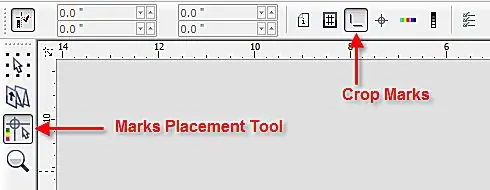
Ako želite da oznake za izrezivanje pomognu u rezanju vaših kartica, kliknite na treće dugme--Alat za postavljanje oznaka-- i omogućite Odštampaj oznake za izrezivanje dugme na traci sa opcijama.
Da vidite svoj dizajn tačno onako kako će se štampati, pritisnite Ctrl-U da pređete preko celog ekrana. Koristite Esc taster da izađete iz pregleda preko celog ekrana.






